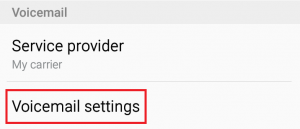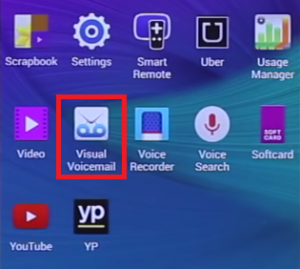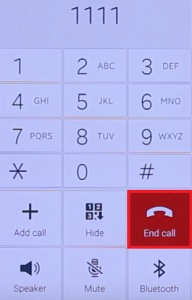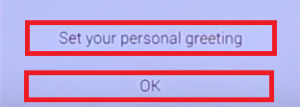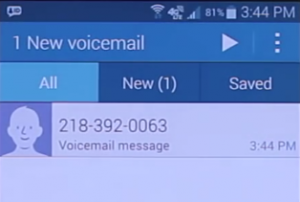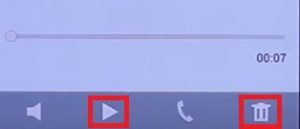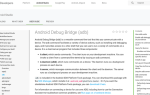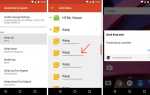Голосовая почта была в той или иной форме с момента начала телефонной связи. Этой функции все еще удается проникнуть на каждый смартфон, несмотря на скорость, с которой развиваются технологии. Причиной этого является полезность — вы не пропустите ни одного звонка без ответа, даже если ваш телефон выключен. Голосовые сообщения от ваших абонентов будут перенесены в ваш ящик голосовой почты, и вы сможете прослушать их позже.
В соответствии с этой тенденцией Samsung продолжает поддерживать голосовую почту, но внесла некоторые изменения, чтобы предотвратить прослушивание сообщений голосовой почты посторонними лицами.
Но что действительно хорошо в способе Samsung работать с голосовой почтой, так это новые и улучшенные Визуальная голосовая почта оказание услуг. Это позволяет просматривать сообщения голосовой почты и прослушивать их в любом порядке. Вместо того, чтобы слушать их все по порядку, вы можете выбрать те, которые вас интересуют. Более того, вы можете удалить или заархивировать их, все с экрана вашего устройства. Визуальная голосовая почта также включает в себя сочетания клавиш для перезвона или отправки текста человеку, который оставил вам голосовую почту.
Имея это в виду, вот как настроить Голосовая почта а также Визуальная голосовая почта на устройствах Samsung Galaxy:
Как настроить голосовую почту на Samsung Galaxy S6
Доступ к голосовой почте и первоначальный пароль должны были быть установлены вашим оператором связи или поставщиком услуг при первой активации устройства. Но имейте в виду, что некоторые операторы не используют пароли, когда речь идет о голосовой почте. Если вы не знаете, включена ли эта служба, или забыли пароль, сначала проверьте их.
После того, как вы с этим разберетесь, вот что вам нужно сделать:
- Откройте ящик приложения и нажмите на Телефон.

- Если вы видите, что список контактов открывается, коснитесь значка номеронабирателя телефона, расположенного в правом нижнем углу.
- Когда вы наберете номер на клавиатуре, коснитесь и удерживайте нажатой клавишу 1.
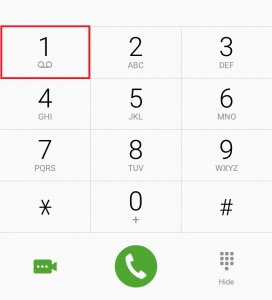
- Теперь может произойти одно из двух. Во-первых, если ваша служба включена, ваш телефон наберет номер голосовой почты и предложит вам ввести или создать новый пароль. Вас также могут попросить записать приветственное сообщение на этом этапе. И во-вторых, если ваш оператор не настроил эту услугу при первом включении устройства, вам будет предложено ввести номер вашей голосовой почты.

- В случае первого сценария следуйте инструкциям вашего оператора, чтобы завершить настройку голосовой почты. Если вам будет предложено ввести номер голосовой почты, нажмите на Добавить число.

- Если вы не знаете свой номер голосовой почты, позвоните своему оператору и попросите его или найдите в Интернете что-то вроде «Номер голосовой почты + * YourCarrierName * + * YourCountry *».

- Теперь следуйте инструкциям, предоставленным поставщиком услуг, чтобы завершить настройку голосовой почты.
Замечания: Если вы купили использованный телефон или недавно сменили поставщика услуг, скорее всего, у вас настроен неправильный номер голосовой почты. В таких случаях откройте Ящик приложения и нажмите на Телефон. Оттуда нажмите на Больше и выберите настройки.
 Как только вы в настройки, прокрутите весь путь до Настройки голосовой почты и нажмите на запись. Откроется всплывающее окно, в котором вы можете изменить номер голосовой почты.
Как только вы в настройки, прокрутите весь путь до Настройки голосовой почты и нажмите на запись. Откроется всплывающее окно, в котором вы можете изменить номер голосовой почты.

Как настроить визуальную голосовую почту на Samsung Galaxy S6
Лично я думаю, что у Samsung есть один из лучших способов справиться с вашей голосовой почтой. В дополнение к быстрому и простому способу доступа к вашей голосовой почте, Визуальная голосовая почта позволит вам сразу перейти к сообщению, которое вы хотите прослушать, без необходимости прослушивать каждое сообщение, пока не дойдете до него.
Визуальная голосовая почта работает, периодически проверяя вашу голосовую почту и выбирая голосовые сообщения вместе с информацией о вызывающем абоненте. Затем он заполняет список, который содержит имя и номер абонента, а также длину и уровень приоритета голосовой почты.
Прежде чем приступить к настройке этой функции, убедитесь, что вы используете подготовленную SIM-карту. Для получения дополнительной информации по этому вопросу, свяжитесь с вашим оператором. Визуальная голосовая почта также зависит от того, поддерживает ли ее поставщик услуг — некоторые операторы поддерживают, а некоторые нет.
Если вы все настроили, вот как настроить визуальную голосовую почту на устройствах Samsung Galaxy S6:
- На главном экране разверните App Drawer и нажмите на запись с именем Визуальная голосовая почта.

- Вы пройдете через несколько вводных экранов, которые продемонстрируют некоторые возможности визуальной голосовой почты. Нажмите на Начните настроить сервис.
- Если вы новый клиент или вам не удалось инициализировать голосовую почту, вам будет предложено это сделать. Но если вы последуете первому руководству, этого не произойдет. В любом случае, после ввода пароля для голосовой почты, нажмите на Конец вызова.

- После короткого периода ожидания ваша визуальная голосовая почта должна быть настроена. На следующем экране вы можете Установите ваше личное приветствие или ударил Хорошо пропустить этот шаг.

- Чтобы проверить голосовую почту с помощью этой услуги, откройте Ящик приложения с вашего домашнего экрана и нажмите на Визуальная голосовая почта.
- Вы увидите список со всеми вашими голосовыми сообщениями. Вы можете выбрать их Все или нажмите новый вкладка, чтобы отобразить только те, которые вы не слушали до сих пор.

- Открыв голосовую почту, вы можете прослушать ее, нажав Играть значок. Чтобы удалить сообщение, нажмите значок корзины, затем нажмите удалять.

Замечания: Если вы хотите изменить свой пароль голосовой почты с Визуальная голосовая почта приложение, нажмите значок меню и перейдите к настройки. Оттуда нажмите на Изменить пароль и введите свой существующий пароль. Вам будет предложено ввести новый пароль дважды. Нажмите Хорошо подтвердить.

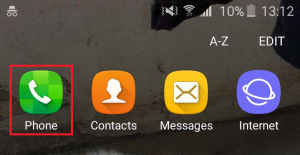
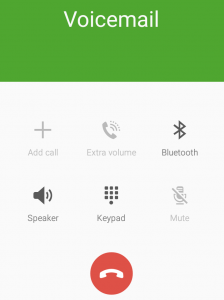
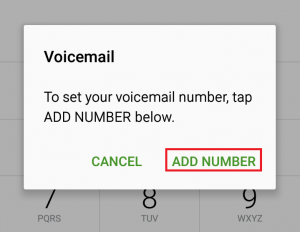
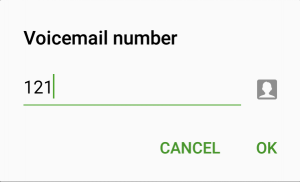
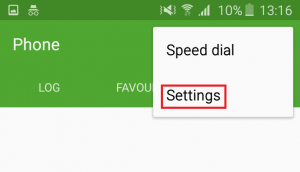 Как только вы в настройки, прокрутите весь путь до Настройки голосовой почты и нажмите на запись. Откроется всплывающее окно, в котором вы можете изменить номер голосовой почты.
Как только вы в настройки, прокрутите весь путь до Настройки голосовой почты и нажмите на запись. Откроется всплывающее окно, в котором вы можете изменить номер голосовой почты.